
 Przywracanie systemu to doskonałe narzędzie, które pozwala przywrócić ustawienia systemu Windows i systemu operacyjnego do poprzedniego stanu. Narzędzie może pomóc w problemach ze sterownikami lub programami destabilizującymi system. Niektóre zmiany mogą jednak wpłynąć na system tak bardzo, że nie będzie można zalogować się do systemu Windows..
Przywracanie systemu to doskonałe narzędzie, które pozwala przywrócić ustawienia systemu Windows i systemu operacyjnego do poprzedniego stanu. Narzędzie może pomóc w problemach ze sterownikami lub programami destabilizującymi system. Niektóre zmiany mogą jednak wpłynąć na system tak bardzo, że nie będzie można zalogować się do systemu Windows..
Co można zrobić w tym przypadku? Jak rozpocząć odzyskiwanie systemu, aby przywrócić system Windows do stanu roboczego? Tutaj możesz znaleźć rozwiązanie tego problemu..
Jak rozpocząć odzyskiwanie systemu za pomocą zaawansowanych opcji rozruchu w Windows 8 i Windows 8.1
W tym artykule opisałem kilka sposobów otwierania menu Opcje zaawansowane, z którego można przejść do sekcji z dodatkowymi opcjami rozruchu, ale żadna z nich nie będzie działać, pod warunkiem, że nie będzie można zalogować się do systemu Windows. Sztuka polega na tym, że można użyć innego komputera z systemem Windows 8.x, aby utworzyć dysk odzyskiwania systemu.
Jeśli masz system Windows 8, możesz utworzyć dysk odzyskiwania systemu za pomocą nośnika optycznego (CD lub DVD) lub dysku flash USB. Użytkownicy systemu Windows 8.1 mają tylko opcję korzystania z napędu USB. Przeczytaj tutaj, jak utworzyć dysk odzyskiwania na CD / DVD lub USB..
Uruchom komputer z dysku odzyskiwania systemu (lub dysku flash). Po ekranie startowym zobaczysz kilka opcji. Wybierz „Diagnostyka”.
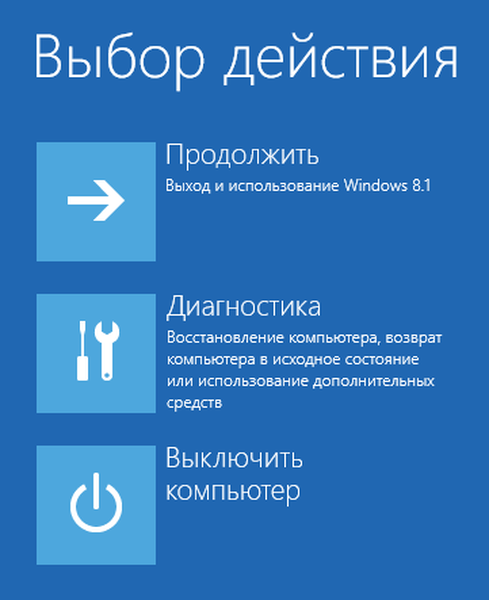
Następnie kliknij „Opcje zaawansowane”.
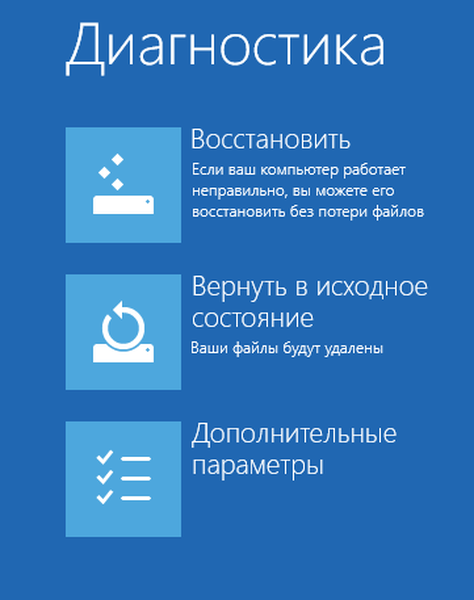
Masz teraz dostęp do kilku narzędzi do odzyskiwania. Wybierz Przywracanie systemu, aby rozpocząć..
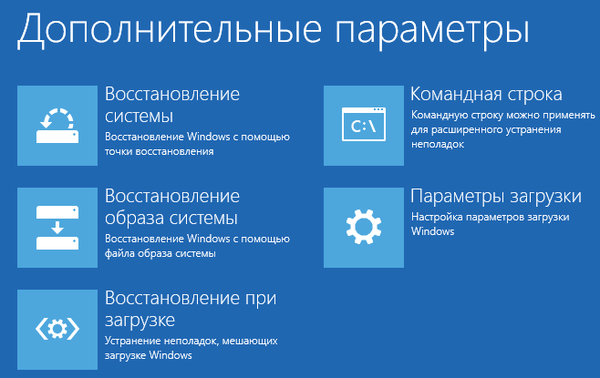
System operacyjny zajmie trochę czasu, aby przygotować odzyskiwanie systemu. Po zakończeniu tego procesu mechanizm odzyskiwania poprosi o wybranie konta. Jeśli masz wiele kont, wybierz to, które działa jako administrator komputera.
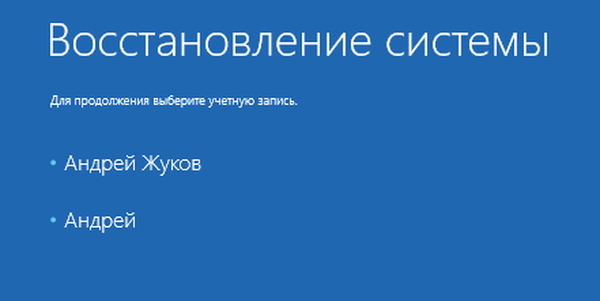
Następnie zostaniesz poproszony o podanie hasła do wybranego konta. Wpisz hasło, a następnie kliknij Kontynuuj..
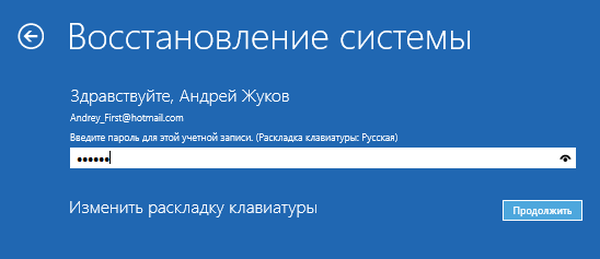
Po wszystkich tych czynnościach na ekranie pojawi się okno odzyskiwania systemu. Użyj go, aby przywrócić system Windows 8 lub Windows 8.1 do stanu roboczego..
Jak rozpocząć odzyskiwanie systemu za pomocą zaawansowanych opcji rozruchu w systemie Windows 7
W Windows 7 rzeczy są trochę łatwiejsze. Po włączeniu komputera, natychmiast po załadowaniu systemu BIOS, naciśnij klawisz F8 na klawiaturze. Na ekranie Zaawansowane ustawienia pobierania wybierz Rozwiązywanie problemów z komputerem.
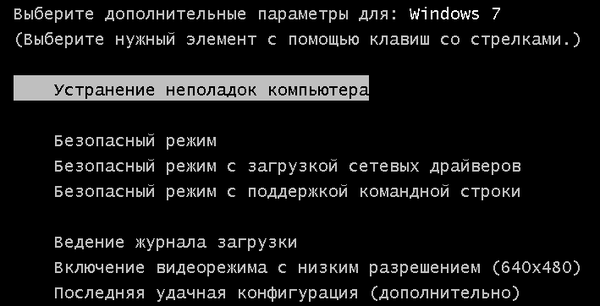
Po załadowaniu ekranu z opcjami odzyskiwania pojawi się monit o wybranie metody wprowadzania z klawiatury. Wybierz wymaganą metodę i kliknij „Dalej”.

Następnie zostaniesz poproszony o wybranie konta i podanie hasła. Zrób to i kliknij „OK”. Jeśli konto nie ma hasła, nie musisz nic wpisywać.

Na ekranie pojawi się okno „Opcje przywracania systemu”. Wybierz Przywracanie systemu.
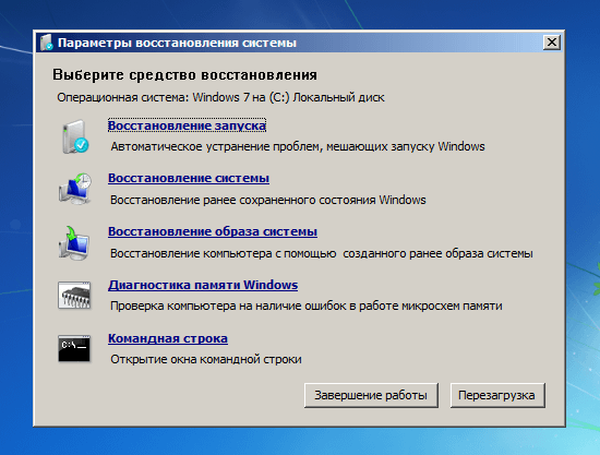
W rezultacie narzędzie, którego potrzebujemy, zostanie uruchomione.
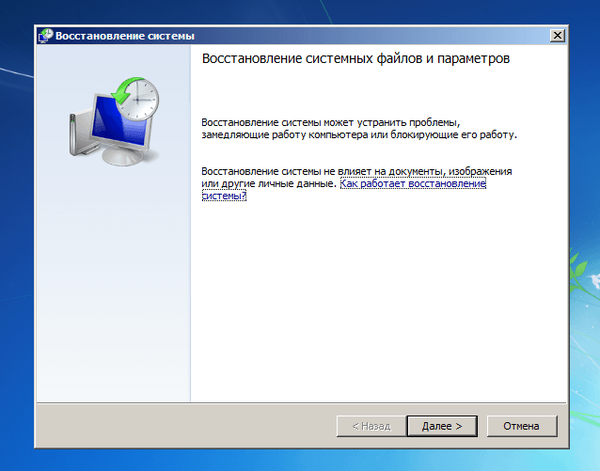
Użyj go, aby przywrócić system Windows 7 do poprzedniego stanu..
Miłego dnia!











